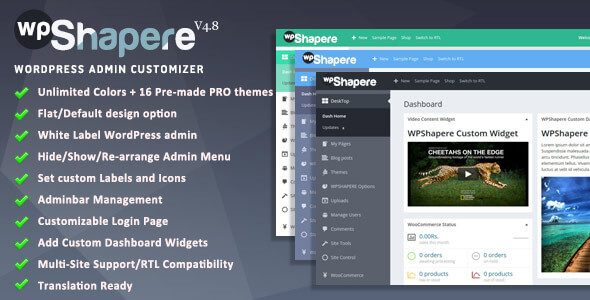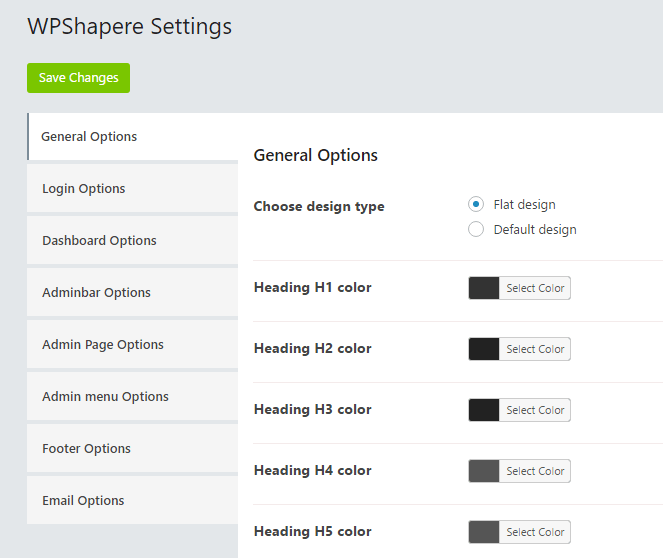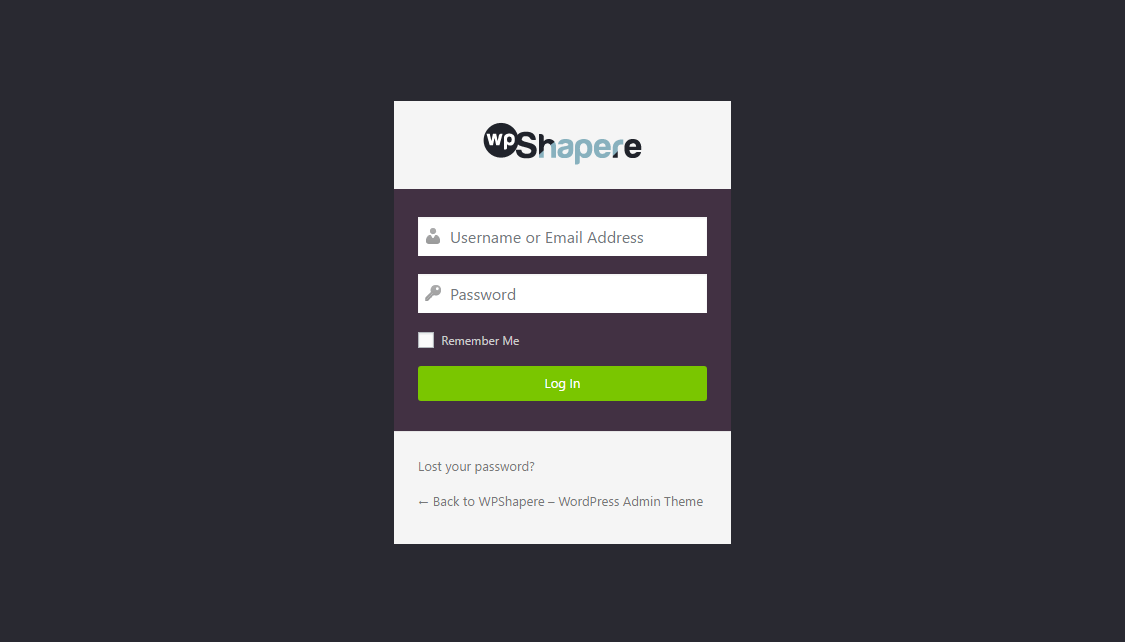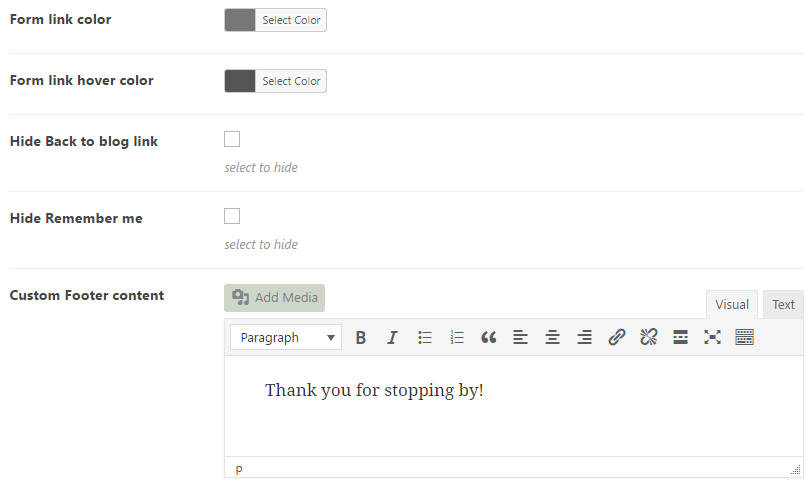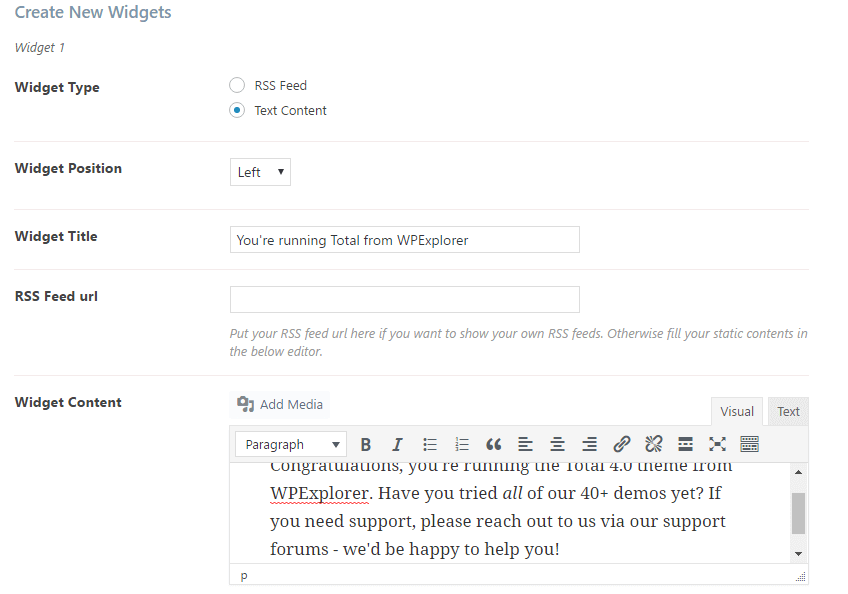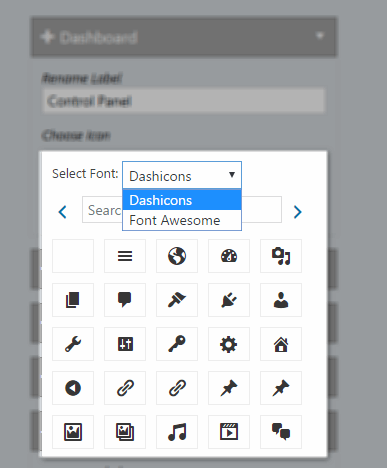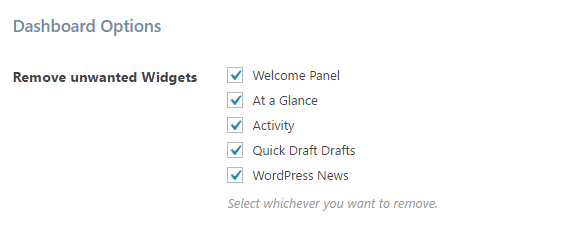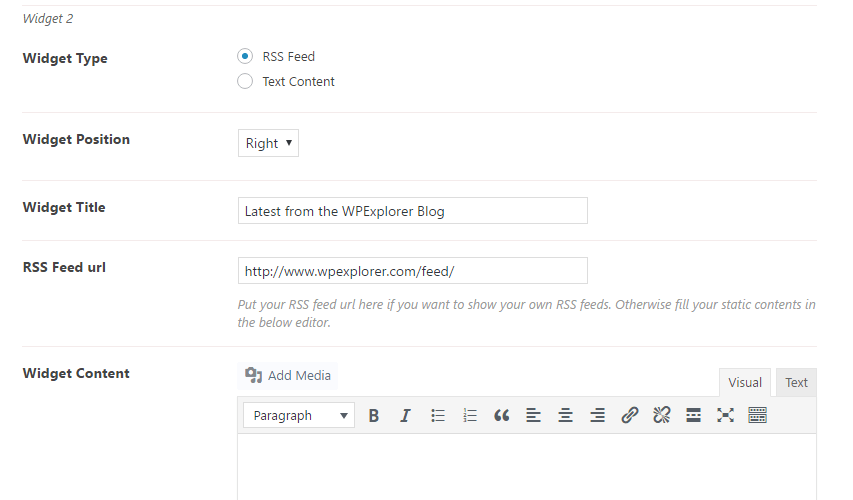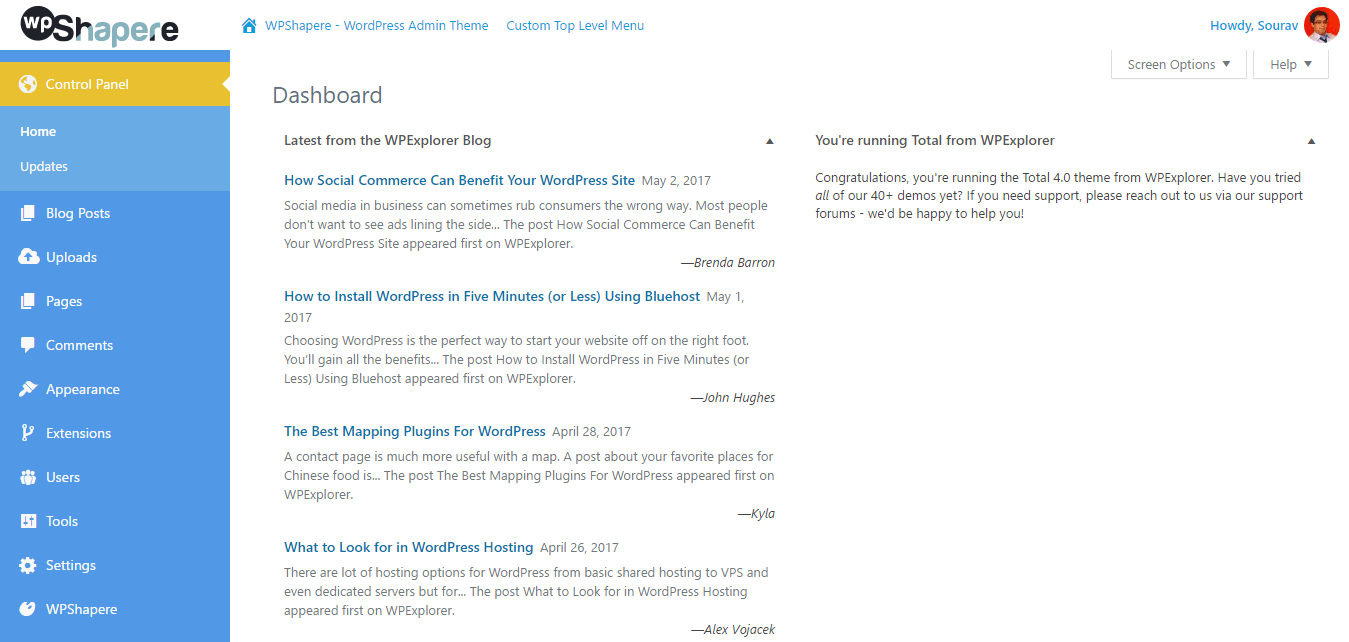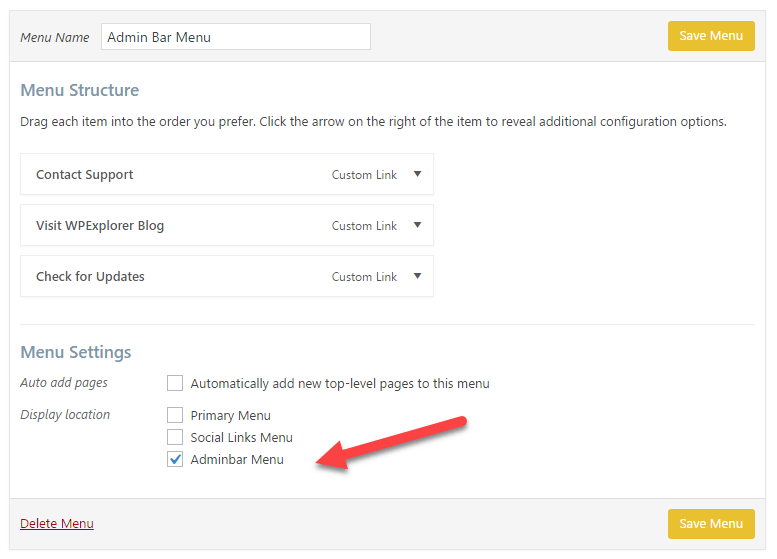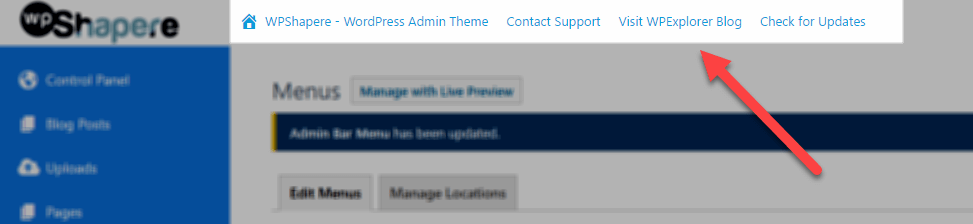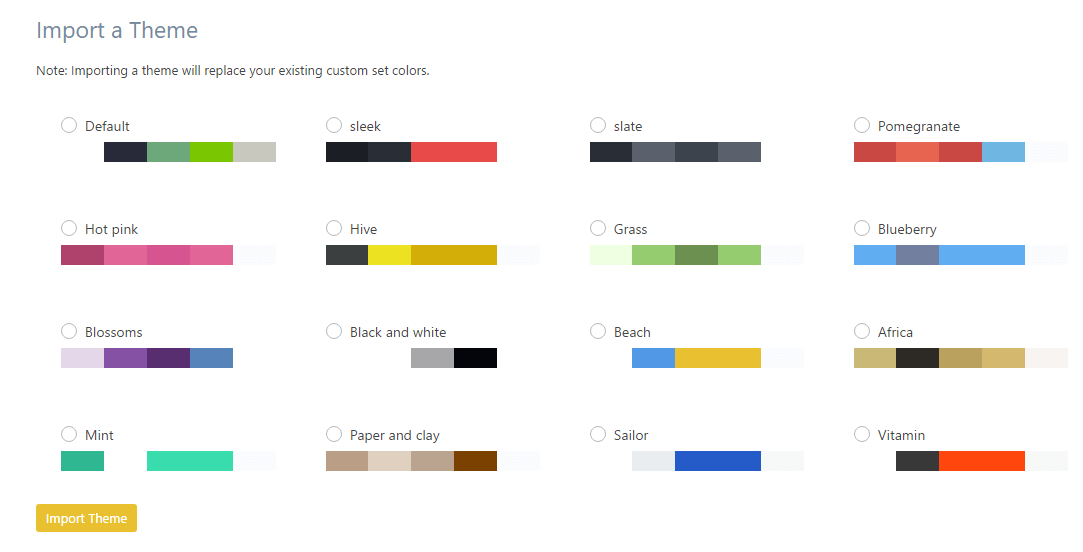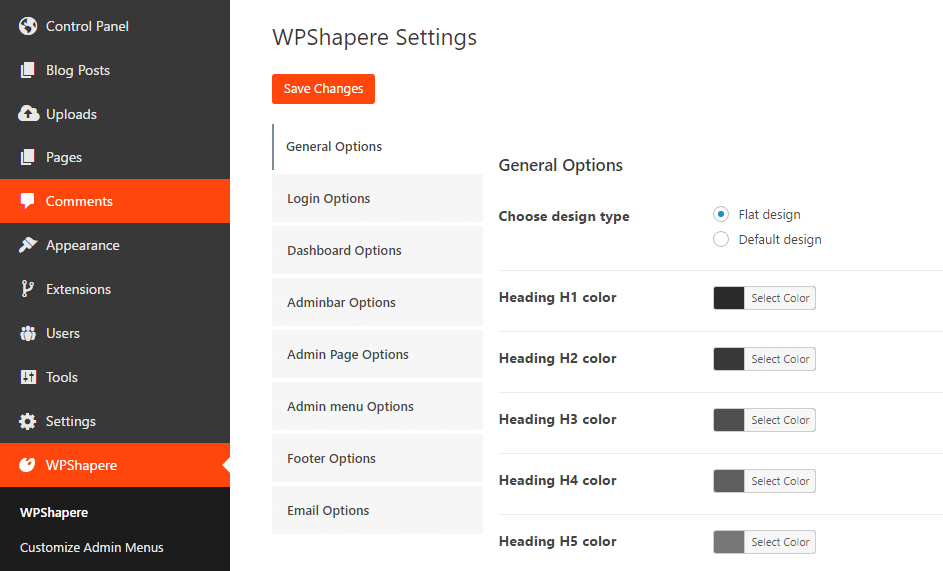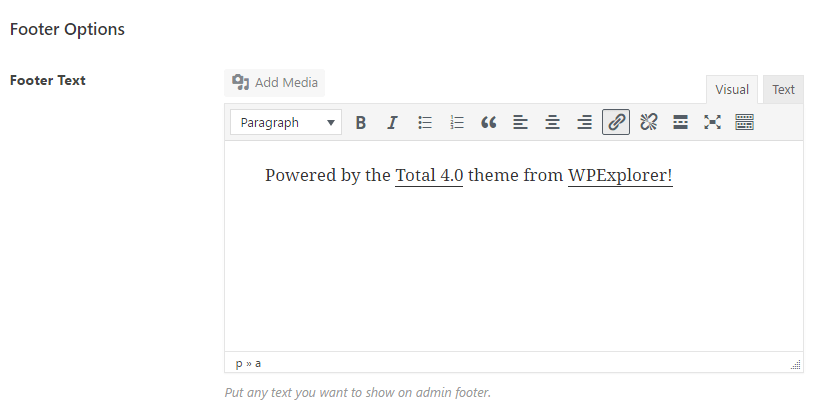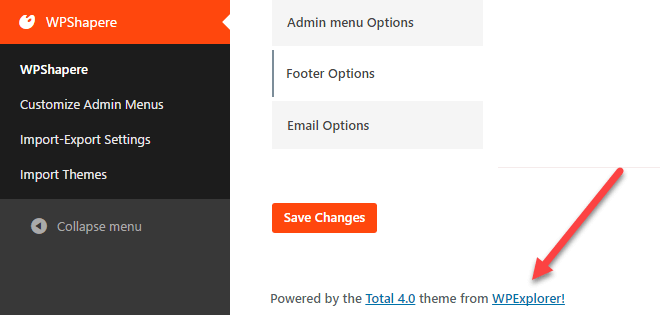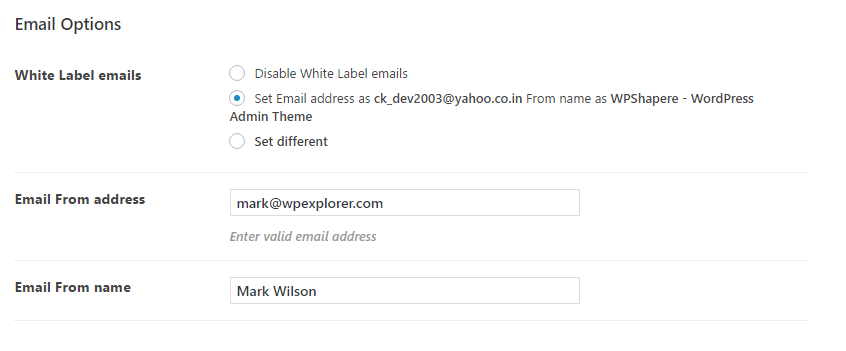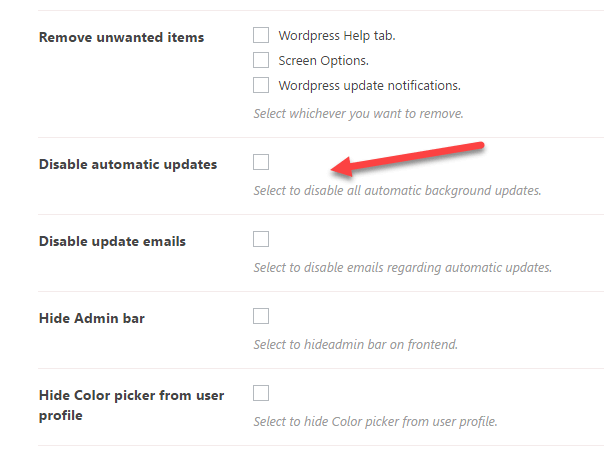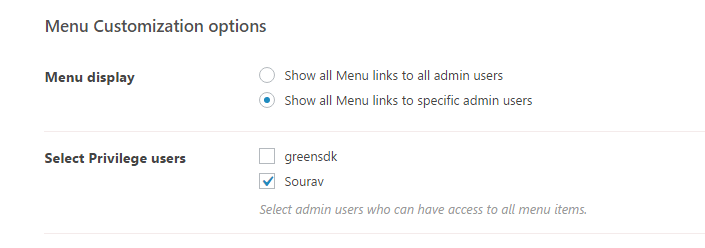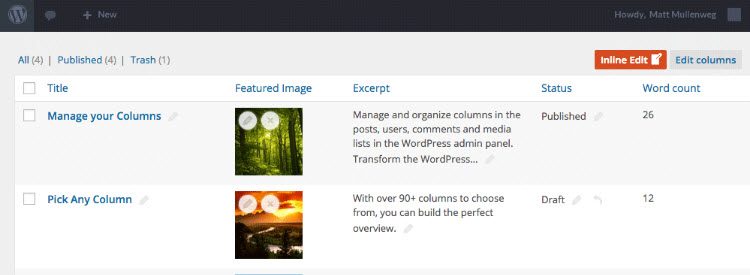Dans l'article d'aujourd'hui, nous allons parler de la personnalisation du panneau d'administration WordPress, également connu sous le nom de panneau WordPress. Plus précisément, nous allons partager le thème d'administration WordPress - le plugin WPShapere et explorer sa gamme de fonctionnalités qui nous permettent de personnaliser divers aspects de notre tableau de bord WordPress.
Si vous avez travaillé dans une agence numérique ou êtes un spécialiste du marketing numérique autodidacte, vous connaissez probablement le raison derrière la personnalisation du tableau de bord WordPress. Si vous cherchez à aller dans le vif du sujet, n'hésitez pas à passer directement à la revue du plugin.
Cependant, si vous êtes curieux de savoir compréhension la raison de la personnalisation, les paragraphes suivants sont pour vous. La question à laquelle nous allons essayer de répondre est simple:
Pourquoi les agences digitales préfèrent-elles WordPress?
WordPress est un CMS qui alimente presque 20% d'Internet. C'est le CMS le plus utilisé de la planète. Il n'est pas étonnant que la plupart des agences numériques choisissent WordPress comme CMS pour leurs clients.
Prenons l'exemple de Mindsize, une agence numérique spécialisée dans le commerce électronique, basée à Bloomington, dans l'Illinois. Mindsize a été chargé de réorganiser la boutique en ligne de Clinton Electronics, dans le but d'augmenter les performances du site et la vitesse de chargement des pages.
Dans ce Étude de cas WP Engine, Mindsize a utilisé WordPress avec la configuration du support WooCommerces, alimenté par WP Engine et alimenté par la dernière version de PHP 7. Mindsize a fini par obtenir un temps de chargement extrêmement rapide. Spécifiquement:
60% d'augmentation des performances du passage à un environnement d'hébergement moderne et dédié avec PHP 7!
PS: Chez R Marketing Digital, nous aimons et suggérons WP Engine pour toute entreprise en ligne, en particulier pour les magasins de commerce électronique où un délai de trois secondes peut entraîner une baisse de 7% des conversions.
Alors pourquoi parlons-nous d'agences numériques utilisant WordPress? La plupart d'entre nous le savent déjà! Eh bien, en tant qu'agence numérique, il y en a plusieurs décisions stratégiques Soyez prévenant, avant d'avoir un client.
Bon les agences évitent généralement l’approche universelle. Chaque client est traité comme un cas particulier, la réponse est généralement adaptée au clientèle Besoins.
L'une de ces décisions stratégiques comprend étiquetage blanc votre solution. L'idée est de proposer une solution simple qui fonctionne fondamentalement. Tous les composants internes compliqués sont cachés derrière un intuitif, Panel personnalisé d'une solution avec la marque d'une agence.
Grâce au code open source convivial de WordPress et à sa position dominante # 1 sur le marché des CMS, la plupart des agences numériques choisissent WordPress.
C'est ici que Marquage blanc WordPress entre en scène. L'un des moyens les plus simples d'offrir une solution de marque d'agence aux clients est personnaliser Panneau d'administration WordPress (ou panneau d'administration) d'une manière qui ressemble à la réponse logicielle de l'agence. Nous allons discuter d'un plugin qui vous aide à faire exactement cela!
Thème d'administration WordPress WPShapere
Présentation de WPShapere - Thème d'administration WordPress. Il fait partie des meilleurs plugins de personnalisation du panneau d'administration WordPress sur CodeCanyon.
Pour commencer, vous devez installer la dernière version du plugin. En gros, achetez une copie sur Codecanyon, puis utilisez le plugin Envato Market pour vous assurer de ne jamais manquer une mise à jour. Une fois installés et activés, tous les paramètres du plugin peuvent être trouvés dans: Tableau de bord WordPress> WPShapere.
Liste des paramètres disponibles dans le plugin WPShaper
Passons maintenant aux fonctionnalités que WPShapere a à offrir! Ces fonctionnalités aident à réorganiser l'apparence entière de votre panneau d'administration WordPress.
Thème de connexion WordPress personnalisé
La première chose que vous souhaitez personnaliser pour vos clients est le thème de connexion WordPress. Parce que c'est la première chose que vos clients verront lorsqu'ils accèderont au panneau d'administration WordPress (c'est-à-dire à votre solution).
Assurez-vous que le favicon est à jour et que le thème de connexion correspond à l'identité de marque de votre client.
Exemple de page de connexion personnalisée par défaut de WPShapere
Pour commencer la personnalisation, accédez à: Tableau de bord WordPress> Paramètres WPShapere> Options de connexion
Le panneau des paramètres de la page de connexion propose une tonne d'options de personnalisation. En même temps, le panneau est conçu pour être de nature intuitive. Il m'a fallu moins d'une minute pour configurer un nouvel arrière-plan pour la page de connexion, changer le logo, ajouter du texte au pied de page, etc.
Exemple d'alternatives de personnalisation de la page de connexion disponibles dans WPShapere
Vous pouvez activer / désactiver des options individuelles telles que Retour au blog ou la Souviens-toi de moi relier. Vous pouvez également désactiver complètement la page de connexion personnalisée et revenir au thème de connexion WordPress de base.
Personnalisation du menu Admin
WPShapere vous permet de personnaliser le nom, l'icône et la visibilité du menu d'administration situé à gauche de votre panneau d'administration. Pour entrer ces paramètres, accédez à: Tableau de bord WordPress> WPShapere> Personnaliser les menus d'administration
Personnalisation de l'entrée "Panneau de configuration" dans le menu d'administration
Dans cet exemple, je renomme le Conseil entrée de menu a Panneau de commande et attribuez-lui une icône de globe.
Icônes de carte dans WPShapere
Les icônes peuvent être sélectionnées parmi Dashicons ou Font Awesome, ainsi que des fonctionnalités de recherche.
En termes de visibilité, vous pouvez réorganiser l'ordre des alternatives dans le menu d'administration. Il peut également masquer certains éléments de menu de différents groupes d'utilisateurs. Par défaut, tous les utilisateurs administrateurs peuvent voir tous les éléments de menu.
Widgets du tableau de bord
Une autre chose vraiment cool à personnaliser dans le panneau d'administration WordPress est le widgets de tableau de bord par défaut qui apparaissent à chaque fois que vous vous connectez. Seulement cette fois avec WPShapere, vous pouvez personnaliser le contenu de ces widgets. Vous disposez de quatre widgets à personnaliser et vous pouvez également masquer les widgets indésirables. Des alternatives sont disponibles sur: Tableau de bord WordPress> WPShapere> Options du tableau de bord
Masquer les widgets indésirables du tableau de bord WordPress
Ajouter un widget de texte uniquement
Par exemple, si vous êtes une agence ou un développeur Web indépendant, vous souhaiterez peut-être inclure les informations sur votre entreprise ou les détails de l'assistance dans ces widgets.
Configurer un widget de flux RSS qui affiche le contenu d'un blog
Si vous avez un blog, vous pouvez placer le contenu de votre blog sur le portail Web de votre client à l'aide d'un widget de flux RSS.
Tableau de bord WordPress avec les personnalisations ci-dessus appliquées.
Personnalisation de la barre d'administration
Vous pouvez inclure des éléments de menu personnalisés dans la barre de menus d'administration située en haut du tableau de bord WordPress. Pour configurer cette option, créez un menu à partir de: Tableau de bord WordPress> Apparence> Menus
Créer un nouveau menu pour le panneau d'administration WordPress
Une fois que vous avez créé le menu, sélectionnez Menu de la barre d'administration sous la Afficher l'emplacement dans les paramètres du menu. Cela placera le menu en haut de la barre d'administration WordPress.
Vous pouvez également modifier le logo, supprimer des éléments de menu préexistants tels que WordPress.com, le nom du site, etc. à partir du panneau d'options WPShapere situé à: Tableau de bord WordPress> WPShapere> Options de la barre d'administration
Menu personnalisé de la barre d'administration grâce à WPShapere
Thèmes de panneau d'administration WordPress personnalisés
WPShapere dispose de 16 schémas de couleurs intégrés pour le panneau d'administration WordPress. Pour configurer cette option, allez dans: Tableau de bord WordPress> WPShapere> Importer des thèmes
Modèles de thèmes d'administration WordPress personnalisés
Sélectionnez l'un des seize thèmes, cliquez sur Importer un thème Et vous êtes prêt!
Aperçu du thème du panneau d'administration «Vitamine»
Personnalisation du pied de page
L'option de personnalisation du pied de page est assez simple. Pour remplacer la valeur par défaut "Merci d'avoir créé avec WordPress." en bas de votre panneau d'administration, accédez essentiellement à: Tableau de bord WordPress> WPShapere> Options de pied de page
Ajoutez un simple "Powered by ..." dans le pied de page du panneau d'administration WordPress
Ajoutez ensuite le texte souhaité et cliquez sur Enregistrer les modifications.
- Conseil d'alimentation: Incluez des liens dans le texte pour une plus grande visibilité!
Découvrez le nouveau pied de page en action!
Personnalisation des e-mails sortants
WPShapere vous permet également de personnaliser le nom et l'adresse e-mail de tous les e-mails envoyés par WordPress. Par exemple, si un nouvel utilisateur s'inscrit sur votre site, un "nom d'expéditeur" et une adresse e-mail personnalisés fonctionneront parfaitement pour une première impression. Les paramètres sont dans: Tableau de bord WordPress> WPShapere> Options de messagerie
E-mails transactionnels avec étiquetage blanc dans WPShapere
Personnalisation générale
L'onglet Options générales de WPShapere vous offre une poignée d'options plutôt uniques, notamment:
- Désactivez les mises à jour automatiques de WordPress, y compris les rappels par e-mail sur les mises à jour automatiques et les notifications de mise à jour de WordPress.
- Masquez complètement des éléments particuliers tels que la barre d'administration de l'interface, le bouton d'options d'écran, etc.
Vous pouvez entrer ces paramètres à partir de: Tableau de bord WordPress> WPShapere> Options générales
Options de personnalisation générales dans WPShapere
Cependant, Je ne recommanderais pas de désactiver la notification de mise à jour WordPress. La mise à jour vers la dernière version de WordPress est une exigence de sécurité stricte. Si vous rencontrez des difficultés pour gérer plusieurs sites WordPress, vous pouvez toujours utiliser une solution comme ManageWP.
Contrôler les privilèges des utilisateurs
La dernière option puissante que nous aspirons à couvrir que WPShapere a à offrir est la vue sélective selon les autorisations de l'utilisateur. Ceci est particulièrement utile si vous ne voulez pas que vos utilisateurs non avertis en technologie fouillent dans une implémentation WordPress en direct.
Vous pouvez toujours créer de nouveaux utilisateurs avec des privilèges inférieurs, ou Vous pouvez attribuer des droits de visualisation à des utilisateurs individuels avec le même privilège d'accès (c'est-à-dire administrateurs).
Dans cet exemple, seulement Sourav J'aurais accès à tous les liens dans le menu d'administration. Utilisateur greensdk n'aurait pas accès même s'il (ou elle) est un administrateur. Avant que j'oublie, le Options de personnalisation du menu il est activé dans les Options générales (même emplacement que le dernier).
Ajoutez plus à votre panneau d'administration
WPShapere fonctionne très bien sur les installations multi-sites et est compatible avec les plugins populaires tels que Contact form 7, Visual Composer, WP Super Cache, WP Total Cache et WooCommerce. Ce qui est idéal pour le front-end de votre portail Web WordPress.
Mais peut-être voulez-vous que votre panneau d'administration soit encore plus fonctionnel? Donner Colonnes d'administration Pro un essai! Nous avons récemment couvert toutes les fonctionnalités intéressantes de notre guide de gestion de contenu avec Admin Columns Pro, qui vous permettent (et aux auteurs de votre blog) de créer, modifier et organiser facilement le contenu.
Plus précisément, vous pouvez créer des ensembles de colonnes personnalisés pour afficher des rôles d'utilisateur spécifiques, peut-être une bonne correspondance avec la disposition de votre panneau d'administration personnalisé? Admin Columns Pro fonctionne également très bien avec de nombreux sites, ce qui en fait un excellent outil pour votre travail client ou pour les réseaux de sites WordPress plus importants. (NORDote: nous n'avons pas personnellement testé la compatibilité de ces deux plugins, mais je ne vois pas pourquoi ils ne fonctionneraient pas bien).
conclusion
Alors voilà les gens: une visite complète du plugin WPShapere (plus quelques astuces supplémentaires) pour personnaliser votre panneau d'administration WordPress comme bon vous semble. Avons-nous manqué des fonctionnalités? Faites le nous savoir!
Comme toujours, nous serions ravis de vous entendre. Vous utilisez une solution de branding while pour WordPress? Si oui, est-ce WPShapere? Sinon, pensez-vous changer?